Windows 11 のペイント アプリでレイヤーを簡単な手順で使用する方法
2分。 読んだ
上で公開
MSPoweruser の編集チームの維持にどのように貢献できるかについては、開示ページをお読みください。 続きを読む
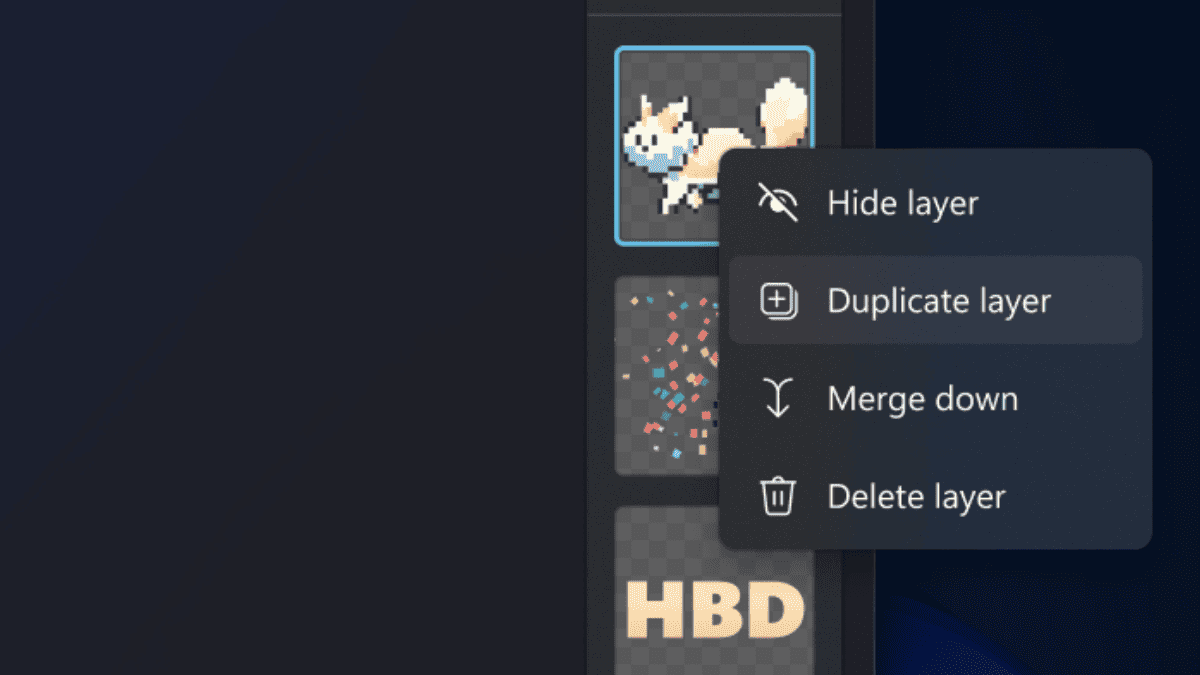
Photoshop を使うお金がないですか? 心配しないで。 Microsoft は、次のような新機能をリリースしました。 ペイントでレイヤーを使用する、Windows 11 に組み込まれている有名なシンプルなラスター グラフィック エディター。
「キャンバス上のレイヤーを追加、削除、管理して、より豊かで複雑なデジタル アートを作成できるようになりました。 レイヤーを使用すると、図形、テキスト、その他の画像要素を互いの上に積み重ねることができます」と Microsoft は次のように述べています。 ブログ投稿.
この更新プログラムは現在、ペイント (バージョン 11.2308.18.0 以降) を実行している Dev および Canary チャネルの Windows インサイダー向けに展開されています。 一部の内部関係者は、この機能が大量のメモリを使用すると不満を述べていますが、それでも歓迎すべき追加です。
ああ、透明性をサポートしていることについても触れましたか?
Windows 11 のペイントでレイヤーを使用する方法は次のとおりです。
Windows 11のペイントでレイヤーを使用する方法。
1. Dev/Canary Insider チャネルにいて、ペイントのバージョン 11.2308.18.0 以降を実行していることを確認します。 そうでない場合は、次の方法でアプリを更新してください Microsoftストア.
2. 最新バージョンがインストールされたら、ペイントを開きます
3。 クリック 層 リボンの右上にあります。 あるいは、もう一度クリックしてレイヤー機能を完全にオフにすることもできます。
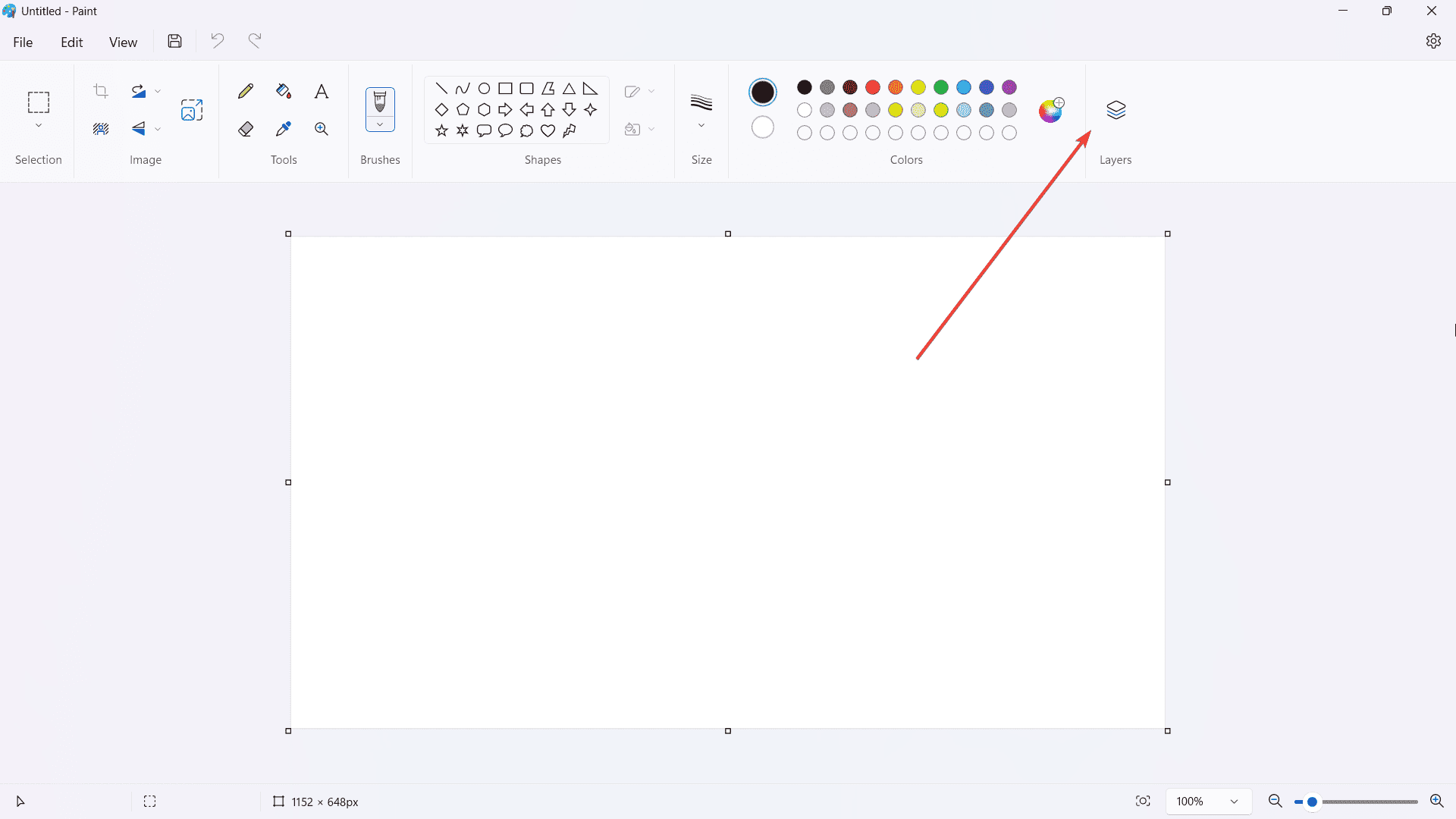
4. 必要なオブジェクトを描画し、クリックします。 + 新しいレイヤーを追加するには
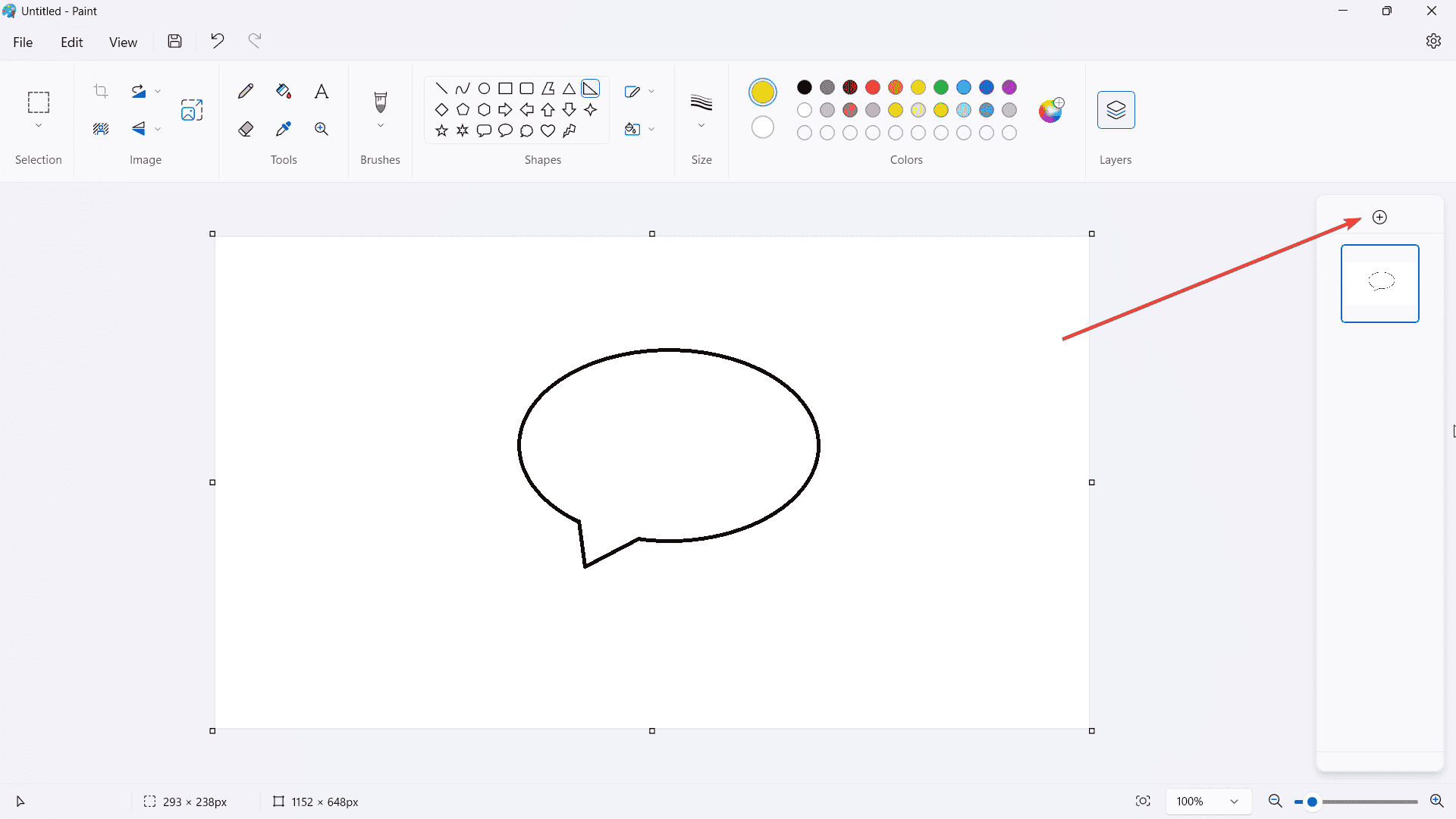
5. レイヤーを右クリックすると、次のオプションがあります。 隠す, 複製, マージまたは 削除 — ほとんど一目瞭然です。
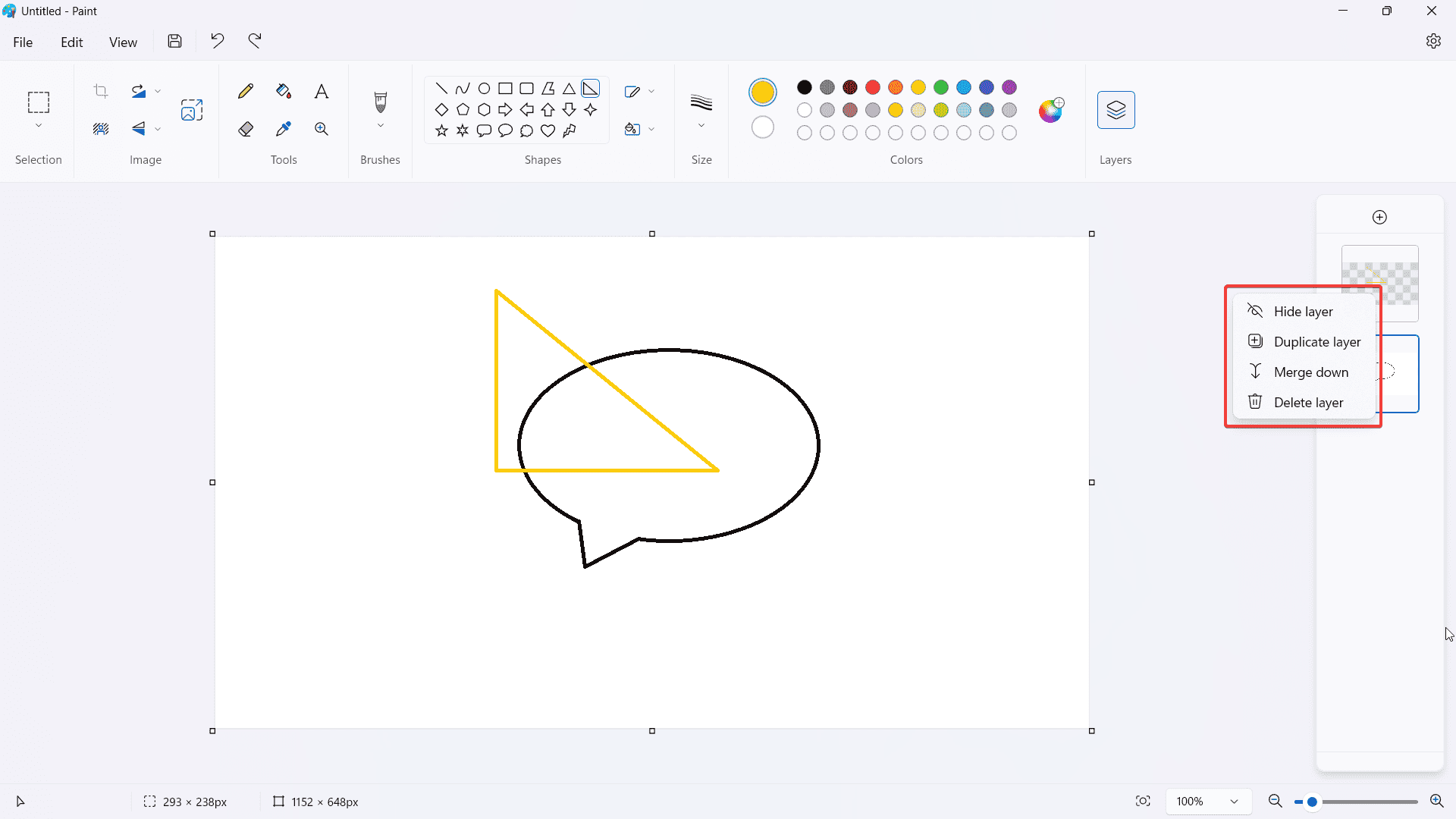
無料のグラフィック エディターを探している場合は、レイヤー化をサポートし、他の無料のグラフィック エディターよりも優れている GIMP が良い選択肢となります。
思考?









ユーザーフォーラム
0メッセージ